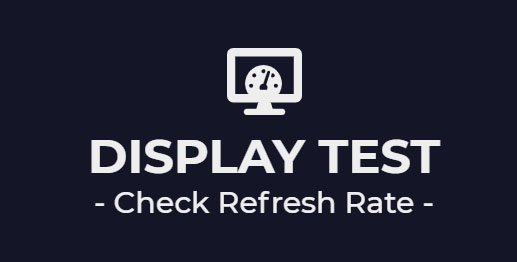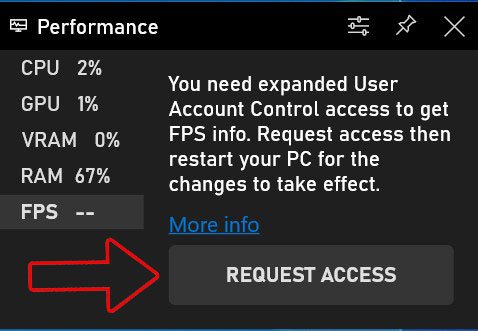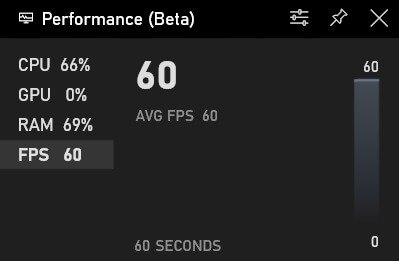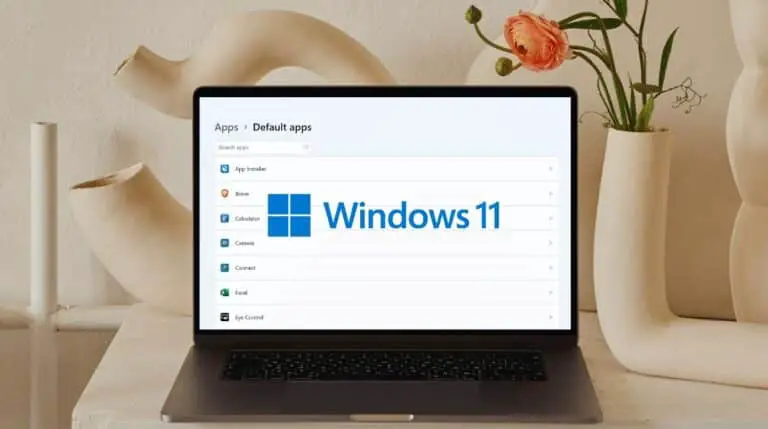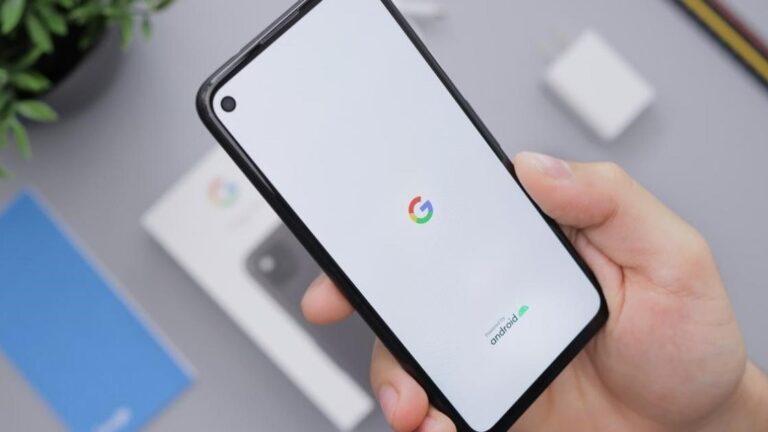3 Möglichkeiten zum Überprüfen der tatsächlichen Bildwiederholfrequenz Ihres Telefon-, Tablet- oder Laptop-Displays
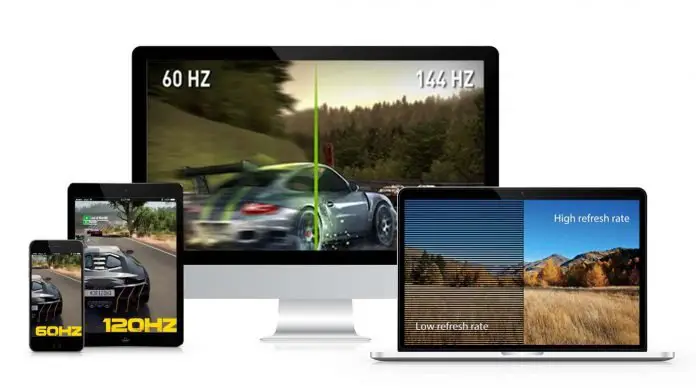
Die Consumer-Technologie hat sich in den letzten Jahren stark weiterentwickelt. Unsere Telefone, Tablets, Laptops und Computer sind funktionsreicher und leistungsstärker geworden und haben gleichzeitig Gewicht und Dicke reduziert, wodurch sie dünn und leicht werden. An jeder Ecke wurden Verbesserungen vorgenommen, sei es Leistung, Geschwindigkeit, Akku, Ladung oder vor allem: der Bildschirm. Welches Gerät wir auch immer verwenden, es ist der Bildschirm, auf den wir die meiste Zeit schauen, also muss die Notwendigkeit gut sein. Hersteller verstehen das und deshalb bekommen wir heutzutage in unseren Geräten Displays mit hoher Bildwiederholfrequenz.
Lesen Sie auch | Was ist MEMC? Liste der Telefone mit MEMC; Seine Vor- und Nachteile
Überprüfen Sie die Aktualisierungsrate Ihres Telefons, Tablets, Laptop-Displays
Displays mit hoher Bildwiederholfrequenz verbessern Ihr Erlebnis, da es flüssiger und flüssiger wird, mit einer besseren Reaktionsgeschwindigkeit auf verbrauchte Daten, wie das Ansehen von Videos oder Filmen mit hohen fps oder Spielen. Da die meisten Bildschirme jedoch nicht ständig mit einer hohen Bildwiederholfrequenz laufen, möchten wir die ideale Bildwiederholfrequenz deines Bildschirms überprüfen. Haben wir ein Tool, um die tatsächliche Bildschirmaktualisierungsrate zu überprüfen? Die Antwort ist ja, und wir werden Ihnen einige Möglichkeiten zur Überprüfung vorstellen.
Lesen Sie auch | Finden Sie heraus, welche Apps auf Ihrem Telefon mit einer hohen Aktualisierungsrate ausgeführt werden
1. Display-Checker (Android)
Dies ist eine sehr nützliche App, um die Aktualisierungsrate Ihres Android-Telefonbildschirms zu überprüfen, da sie die tatsächliche Aktualisierungsrate auf dem Bildschirm anzeigt, wenn Sie eine App verwenden.
Display-Checker herunterladen
2. Aus den Entwickleroptionen aktivieren
Android verfügt auch über eine integrierte Option zum Anzeigen der Bildschirmaktualisierungsrate. Wir haben einen ausführlichen Artikel zur Anzeige der Aktualisierungsrate auf Android 11-Geräten. Sie können dies überprüfen.
Lesen Sie auch | (Aktualisiert) Liste der Telefone mit 90 Hz und 120 Hz Bildwiederholfrequenz
3. Testwebsites verwenden (Laptop / PC / Mac)
Es gibt nicht viele Websites, um die maximale Aktualisierungsrate Ihres Laptops oder PCs zu überprüfen. Zwei dieser Websites sind:
- TestUFO - Dies zeigt die Bildwiederholfrequenz und Bildrate Ihres Laptop-, PC- und Mac-Bildschirms an
- Manuel Pinto - Zeigt die Aktualisierungsrate Ihres Telefons, Tablets,
Lesen Sie auch | Manuelle Steuerung der Bildwiederholfrequenz bei OnePlus Nord, OnePlus 8 und OnePlus 8 Pro
Bonus-Tipp: Überprüfen Sie die FPS-Zahl in Echtzeit über die Xbox Game Bar (Laptop / PC)
Es gibt auch einen integrierten FPS-Zähler in Windows, er ist in der Xbox Game Bar von Windows 10 enthalten. So aktivieren Sie ihn.
- Drücken Sie gleichzeitig Start (Fenster) + G, um die Xbox Game Bar zu öffnen
- Gehen Sie zur Registerkarte Performace
- Gehen Sie auf der Registerkarte Performace zu fps und klicken Sie auf Request Access
- Nach einem Neustart zeigt die Xbox Game Bar Echtzeit-fps an.
Hier sind die 3 einfachsten und schnellsten Möglichkeiten, die Aktualisierungsrate Ihres Telefons und Ihres Tablets zu überprüfen. Laptop-, PC- oder Mac-Bildschirm. Teilen Sie uns mit, welche Methode für Sie am besten geeignet ist, und teilen Sie uns auch jede andere Methode mit, um die Bildwiederholfrequenz eines Bildschirms zu überprüfen.